Outlook Hatırlatıcılarını ve Hatırlatıcı Seslerini Etkinleştirme veya Devre Dışı Bırakma

Outlook 2010 ve Outlook 2013 için adımlarHatırlatıcı açılır pencereleri ve sesleri etkinleştirmek ve devre dışı bırakmak söz konusu olduğunda da aynı şey geçerlidir. Geçenlerde bir groovyReader bize bunun nasıl yapıldığını sordu, bu yüzden birkaç dakika alacağımı ve ekran görüntüleri de dahil olmak üzere adımlardan hızlıca geçeceğimi düşündüm.
Outlook 2010 veya 2013'ü açarak başlayın ve Dosya, Seçenekler'i tıklayın.
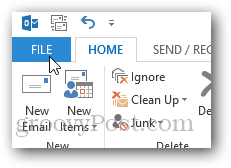
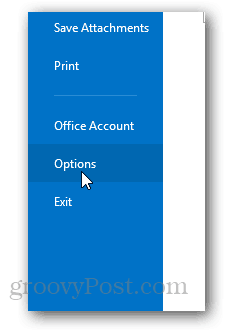
Gelişmiş'e tıklayın.
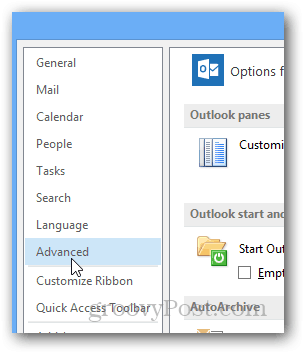
Hatırlatıcılar altında, hem Hatırlatıcıları hem de Hatırlatıcı Sesleri etkinleştirmek veya devre dışı bırakmak için kutuyu işaretleyin.
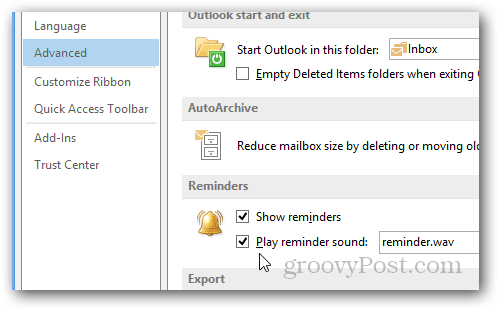
Başka bir harika ipucu, yalnızca gözat'ı tıklatıp reminder.wav yerine başka bir ses dosyası seçerek çalınan sesi özelleştirin.
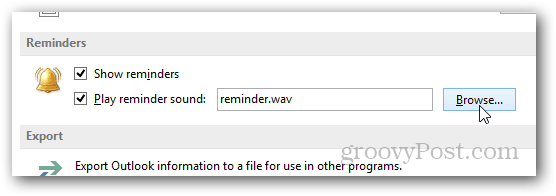
Yukarıdaki tüm ekran görüntülerini Outlook'u kullanarak çektim2013 ancak yukarıda belirttiğim gibi, adımlar Outlook 2010 için tamamen aynı. Bir sorun veya soru ile karşılaşırsanız, aşağıdaki açıklamalara bir not bırakın.










yorum Yap